数据填报功能介绍
功能简述
院校或辅导员设计问卷(填报项目),由目标对象(通常是学生,有时候可能是其他人群类型)填报,填报结果可以任意导出查询。未填报人员可进行一键催填。
历经多年数百万用户使用,目前支持人群限制、时间限制、审批、计时等多种设置,满足日常需求。
入口
辅导员,进入班级,从“填报/问卷”进入功能。同时,“工作日志”功能的操作与本功能操作一致。
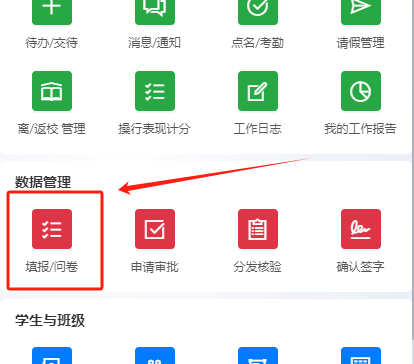
院校管理人员,在管理后台,找到“填报/问卷”图标。
学生填报的多个入口:
不同的设置需要进如不同的入口进行填报
- 班级中心的菜单(需要项目设置了在学生所在单元列取)
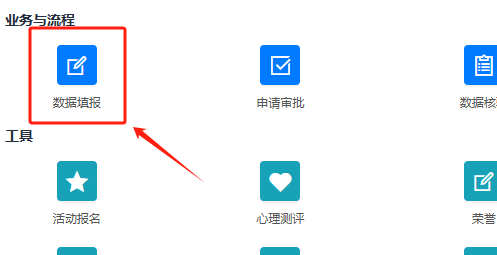
- 班级中心的置顶菜单(由老师或学校设置置顶后)
- 通知邮件点击链接进行完成填报(由老师或学校发送填报邮件)
- 扫老师提供的二维码直接填报(由老师或学校提供生成的二维码)
创建新填报
进入后可直接看到可填报项目列表,也可以点击新建按钮新增一个填报项目。新建页面如下:
中间区域是填报表单(都要填报哪些内容)设计区域,每一道题的图标解释:
- 齿轮:详细配置,如该道题的备注,或选项类试题的选项等。
- 锁链:关联配置,本道题在什么条件下才显示,否则不显示。场景如:是否离市,离市要填写去哪,不离市就不用填。
- ×:删除该道题
- 向上、向下:调整试题先后顺序,在电脑上也可以用鼠标拖动试题来调整顺序
- 必填:该道题是否必填才能提交
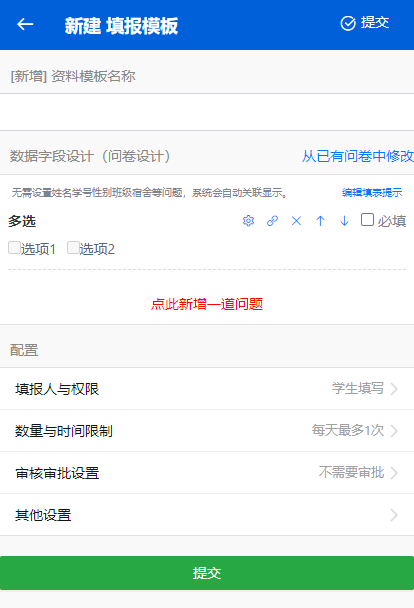
配置项,打开后会有更详细的配置,各配置项说明在本文末尾处。
日常业务操作(辅导员)
创建成功后,在项目列表,点击一个填报项目,进入填报项目页面如图:
常用功能和数据均有列取
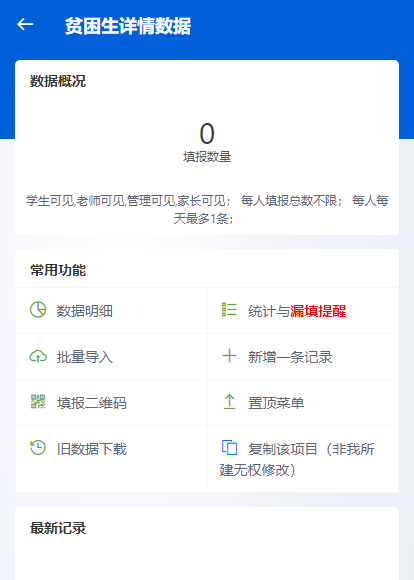
日常操作的功能如下:
- 数据明细:查看详细的填报记录,可进行导出、查询等操作。
- 统计与漏填提醒:可以查看当前或指定时间内的填报统计情况,并进行提醒、操行分加减等操作。下一节会进行详细的讲解。
- 批量导入:批量导入多条数据
- 新增一条记录:通过表单一次增加一条记录
- 填报二维码:可截图二维码,用于二维码的填报场景
- 置顶菜单:将该填报项目,置顶到学生中心菜单顶部,学生进入班级就能直接看到该填报项目。
提醒学生填报,漏填催填
点击统计与漏填提醒,可以看到填报情况统计。
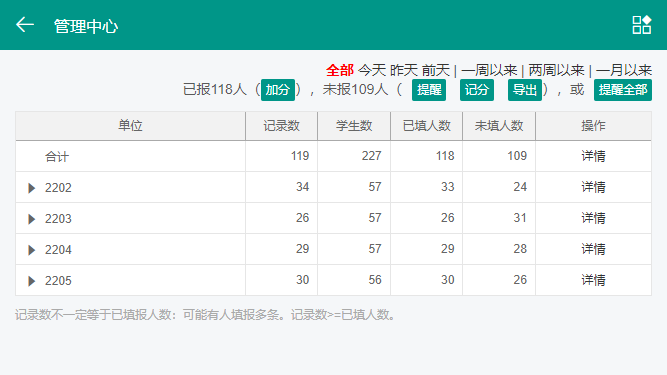
可以看到各班填报情况,点击左侧三角,可以展开班级查看每个学生的填报情况。点击右侧详情,可以查看指定区域的详细填报记录明细。
页面中的按钮,可以进行详细的操作:
- 加分:一键对已填报人员进行加分。
- 提醒:通过微信提醒未填报人员进行催填
- 记分:一键对未填报人员进行操行扣分。
- 导出:一键导出未填报人员名单。
- 提醒全部:再次提醒全部学生进行填报。
日常业务操作(学校或学院管理中心)
点击项目列表的填报项目,可查看各类操作按钮。
如:各院系的填报情况,左侧三角可点击展开查看更下一级的填报情况。
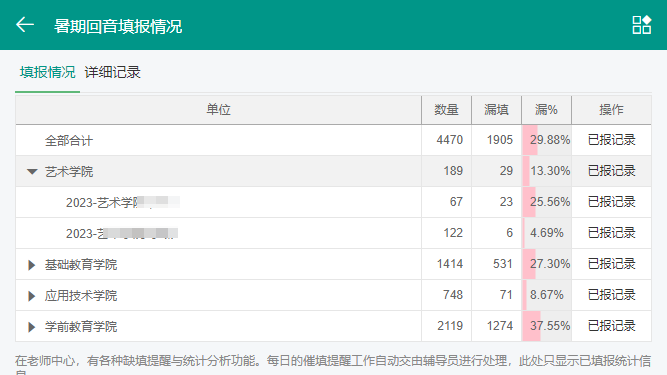
如:查看详细的填报记录,导出、查询等操作。全校的提醒填报操作等。
附:填报项目配置项
使用单位
该配置项在院校后台可以选择老师的管理单元,在老师中心是选择自己负责的管理单元。
仅用于是否显示以方便填报,未勾选的班级不代表禁止填报
已勾选的单位,其“数据填报”模块列表中将显示该填报项目,未勾选的将不会显示,一般学生看不见也就无法填报。
也可以不进行任何勾选,保存后将该项目置顶至菜单,全部师生可随时看到并填报。或者群发消息给学生,学生点开进行填报。
禁止填报的单位
勾选的管理单元里的学生,无论通过何种方式,均无法访问和填报项目
每人每天最多填几条
每天最多填几条,比如健康日报每天1条,或者体温可以每天报三次
每人最终能填写几条
比如个人资料,一个人永久性只有1条记录。
两次填报至少间隔
学生可见
这个填报项目中,是否允许学生查看与其相关的记录
允许修改时限
填完后,多长时间内可以修改,多久之后就不让修改了。
填报时间限制
在指定时间内才能填报,其余时间不允许填报
开启填报频次提醒
目前只针对老师填报项目生效
场景如:要求辅导员至少两周召开一次班会,当前项目为班会记录,若超过2周还没有班会记录,系统会提醒辅老师。
禁止行为
页面内容比较清晰,无需说明。勾选后的操作不允许进行。
如辅导员评价中,需要勾选禁止老师查看,辅导员无权查看但是可以催填来辅助工作。
需要审核
填报是即刻生效,还是需要按给予的流程,完全审批后才生效
人群限制
不勾选不限制,勾选后只能勾选群组中的人员才能填报,目前仅对学生身份限制生效。
辅导员端的人群管理在“小组/分组”功能中。
院校后台端的人群管理在组织部门管理中,可以在学校或院系上新建小组以及成员管理。
核算分数
填报表单中,可以设置不同选项的记分项,在导出数据时,勾选后会显示最终分数核算
审核通过后允许学生再次修改
如果配置了审批流程,默认审核通过后不允许学生修改,此处勾选后,学生可以对自己已经审核通过的记录进行再次修改,重新提交审核。